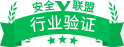笔记本光驱无法弹出怎么办 CD不能正常运行-雁塔格兰仕集成灶咋点火
笔记本光驱无法弹出怎么办?
激光头是光驱的心脏,也是最精密的部分。它主要负责数据的读取工作,因此在清理光驱内部的时候要格外小心。有时候我们会碰到光驱无法弹出的情况,这时候应该怎么办呢?
下面,我们就来看看如何让光驱正常工作。
笔记本型号:IBM T系列笔记本
注:下面的步骤将造成自动运行的程序CD或DVD不能弹出。
1. 系统加电
2. 当出现Windows XP桌面时,插入自动运行CD介质
3. 取消安装菜单,按弹出按钮或在驱动器属性选择弹出,碟片不能弹出
IBM T系列笔记本光驱无法弹出的解决
1. 双击“我的电脑”图标;
2. 在CD图标上点鼠标右键,选择属性;
3. 单击DLA页;
4. 不选择“Enable DLA on your drive”, 然后单击“应用”;
5. 重新选“Enable DLA on your drive”, 然后单击“应用”;
6. 单击“确定”按钮关闭CD属性窗口
注意: 如果你不需要DLA,那么不选择“Enable
笔记本光驱怎么拆解 笔记本光驱改造步骤介绍【详解】
U盘的普及让笔记本光驱失去了价值,对于笔记本玩家来说,硬盘性能差运行速度太慢时,可以采用SSD+HDD双硬盘方案解决,如果玩游戏卡顿,可以将光驱改成显卡,不仅如此,还可以将光驱位安装散热风扇,这就会涉及到光驱的拆解问题,光驱如何正确拆解呢?下面同小编一起来看看吧!
说明:目前最新的笔记本都追求轻薄,底部基本上是一块整板子,也有很多没配备光驱,因此本文介绍的办法更适合一些相对较老的笔记本,没有完全一一对应的设计,大家需要灵活进行参考。
一、笔记本光驱如何拆解
1、底壳的螺丝或卡扣直接固定 (代表机型:ThinkPad T420s)
戴尔Insprion 3421光驱固定螺丝直接设计在底壳上,而且没有任何标示。
如华硕X84H笔记本,部分机型在该螺丝孔表面填充有橡胶减震垫,拆解时需要注意识别。
在笔记本底壳直接安装光驱固定螺丝,这是笔记本光驱最原始的固定方法了,通常在会此螺丝旁边标准光驱图标,以便用户识别。拆解时首先弹出光驱舱门,然后拆掉螺丝并抽出整个光驱即可。随着越来越多机型考虑到底壳的美观度,将此固定螺丝进行了隐藏设计,因此找到这些隐藏螺丝是完成光驱拆解的关键所在。
除了在底壳上使用螺丝固定外,部分机型的光驱还采用免拆设计,通过卡扣或易拆卸的大体积螺丝固定,如清华同方锋锐K46和ThinkPad T420s等机型就采用了这种方式。
在分离这些机型的光驱时,清华同方锋锐K46的光驱采用大号螺丝固定,只需要用硬币转动圆形的大号金属螺丝即弹出光驱。
ThinkPad T420s的光驱支持免拆设计,需要先滑开紧邻光驱的卡扣,然后再滑动电池上方的弹出键就可以了。一般来说,这样的设计只会出现在支持光驱功能转换设计的机型上,如标配第二块电池、硬盘或减重模块等。
2、小盖板下方的隐藏螺丝固定( 代表机型:联想Y470N/Y480N)
小盖板下方的隐藏螺丝固定方式是目前笔记本光驱广泛采用的设计,将螺丝设计在小盖板内侧,需要先拆到小盖板才能看到螺丝。只是拆开后,螺丝附近的外壳形状可能不一样,但是其安装位置基本上都是固定的,因为光驱的长宽尺寸规格都是统一的,而固定螺丝一般都安装在光驱尾部接口附近。只是有些机型在光驱固定螺丝附近同时有多颗螺丝存在,准确地找到光驱固定螺丝就显得非常关键。
一般来讲,大部分机型会在固定光驱的螺丝附近标示圆形的光盘符号,但是也有一些机型的光驱固定螺丝是和键盘共用的,因此我们在固定光驱的螺丝附近也可能会看到键盘标志或类似“M2.5×10”这种表示螺丝规格的字样。
区别方法:如果是固定机身的螺丝,该螺丝帽下方不会出现任何金属片,而固定光驱的螺丝则会有该金属片(其实是光驱尾部凸出的螺丝孔),而且该螺丝一定位于光驱尾部附近。根据这个线索相信大家应该能很轻松找到光驱固定螺丝了,而拆解方法和第一类固定方式相同。
比如:联想Y480N笔记本的光驱固定螺丝和键盘固定螺丝共用,在螺丝帽下方可以看到光驱尾部突出的金属片。
PS:安装时注意光驱固定螺丝的长度
目前,很多机型都借助一颗螺丝固定光驱和键盘,这就使得这些螺丝的长度达到了10mm或更长,因此大家在拆解时一定要注意单独放置该固定螺丝,以免错装导致损坏其他位置的螺丝孔和机身外壳。
3、多颗固定螺丝,需要完全拆机。( 代表机型:戴尔XPS 15、海尔X3)
这种安装方式一般多出现在两类产品上,第一类是超薄的笔记本或者带光驱的超极本,第二类是采用吸入式光驱的机型。由于此类产品机身和光驱都比较薄,传统机型单颗螺丝的固定的方式可能安装得不够稳定,因此这些机型一般都需要通过多颗螺丝固定,从而将光驱牢固地固定在底壳或者C壳上,要想拆掉光驱,需要先拆掉底壳或者C壳才可以。而拆掉底壳后,可以先察看光驱周围固定螺丝的数量。有的固定螺丝可能被硬盘或者电池挡住,当无法取下光驱时,可以先拆掉周围设备查看。
另外和常见光驱固定方式不同的,这些超薄的光驱基于机身厚度考虑,光驱尾部可能不会采用常见的迷你型SATA接口,而是通过排线和插座与主板连接,因此在拆掉光驱之前要先检查连接方式,在操作时动作要轻,以免用力过猛扯断连接线和损坏接口。
戴尔XPS 15的吸入式光驱拆到底壳才能看到,而且光驱通过多颗螺丝固定,并借助排线和主板相连。
二、笔记本光驱位如何改造
1、安装机械硬盘(原有硬盘位替换为SSD)
硬盘性能差运行速度太慢时,我们可以给笔记本加装成双硬盘,采用“固态硬盘+机械硬盘”模式来扩大计算机的存储空间,把光驱位改装成硬盘。
2、在安装光驱位散热风扇
对于部分机型可以加装散热风扇,改装后,其内部最高降温7℃,而外部降温则高达9.6℃。但是,并不是所有机型加装散热风扇都能带来明显的散热效果,这个和笔记本内部的结构设计存在关系。
3、光驱位减重模块
对于不经常使用光驱且带着笔记本移动使用的用户来说,这一定程度上可以减轻笔记本的旅行重量,而且光驱位减重模块的价格不贵,目前这样的设计在ThinkPad等中高端商务笔记本中比较常见。
另外在光驱位还可以增加第二块电池。不过这只能针对部分电池仓带有电池接口的机型而言,另外光驱位较大的空闲空间,但是这一改造是比较有难度的。
4、光驱位改造显卡
如果笔记本独立显卡的性能不给力,扩展显卡的可以满足我们的需求,单显卡性能不足可以由双显卡来弥补。在笔记本扩展双显卡之前,我们需先了解笔记本扩展显卡的一些信息,并非所有笔记本都能扩展双显卡。以联想Y500游戏本改造安装UltraBay扩展显卡为例,操作方法如下:
①安装之前首先要卸除电池
②卸除电池后,可以看到光驱位锁定开关。
③关掉锁定后再打开Y500底部的光驱固定卡口即可拿出光驱
④拿出光驱再将UltraBay扩展显卡原路放回。
⑤最后依次锁定光驱位,放回电池即可。
以上是有关笔记本光驱如何拆解和改造的详细介绍,有需
- 上一篇:笔记本光驱怎么打开【方法步骤】-西安高新区格兰仕抽油烟机cx 2023/10/25
- 下一篇:笔记本光驱故障有哪些 笔记本光驱故障问题解析-格兰仕燃气热水 2023/10/25


 ICP备00086793号-3
ICP备00086793号-3